Motorola ha un approccio semplicistico ad Android per i suoi dispositivi mobili, mantenendo un'esperienza Android quasi di serie, a differenza di altri produttori che vendono spesso dispositivi con ciò che molti potrebbero considerare bloatware. Quando si tratta di aggiungere funzionalità oltre l'esperienza stock, Motorola si concentra su quelle che aiutano a supportare le prestazioni o l'utilizzo quotidiano.
Le Moto Actions sono uno di questi esempi. Questi sono gesti intelligenti che puoi utilizzare per accedere a determinate funzioni che altrimenti richiederebbero passaggi aggiuntivi. Per consolidare Moto Actions e altre funzionalità esclusive dei telefoni Motorola, Motorola ha creato Moto App. Continua a leggere per una rapida occhiata all'app e a come utilizzare Moto Actions.
Cos'è l'app Moto?
L'app Moto è un'app leggera ma ricca di funzionalità di Motorola inclusa nei suoi telefoni. È qui che troverai la maggior parte delle funzionalità che Motorola aggiunge ai suoi dispositivi, incluso la funzione di connessione Pronto per desktop e le impostazioni di visualizzazione rapida. È anche il luogo in cui puoi scoprire e abilitare Moto Actions.
A seconda del modello del tuo dispositivo, dovresti trovare queste opzioni nell'app Moto:
- Personalizzare: Personalizza aspetti come il layout, i caratteri, i colori e le icone del telefono.
- Consigli: Consigli utili sulle capacità del tuo dispositivo.
- Schermo: Opzioni per impostare Visualizzazione rapida e Visualizzazione attenta.
- Giocare a: Strumenti e impostazioni per la configurazione di giochi, controlli multimediali, effetti audio ed effetti di videochiamate.
- Gesti: Tutte le Moto Action che puoi utilizzare sul tuo dispositivo. È la dashboard per abilitare, disabilitare e modificare le loro impostazioni.

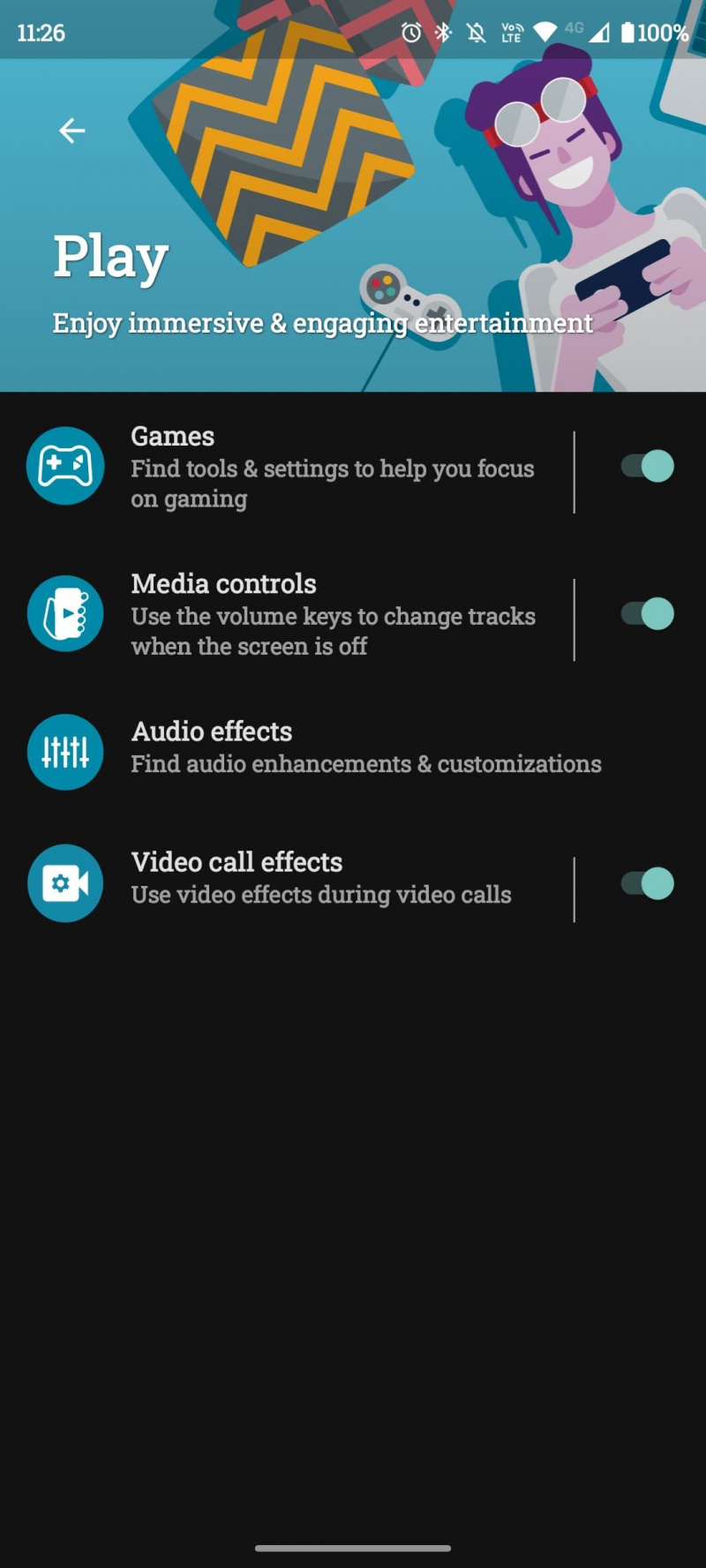
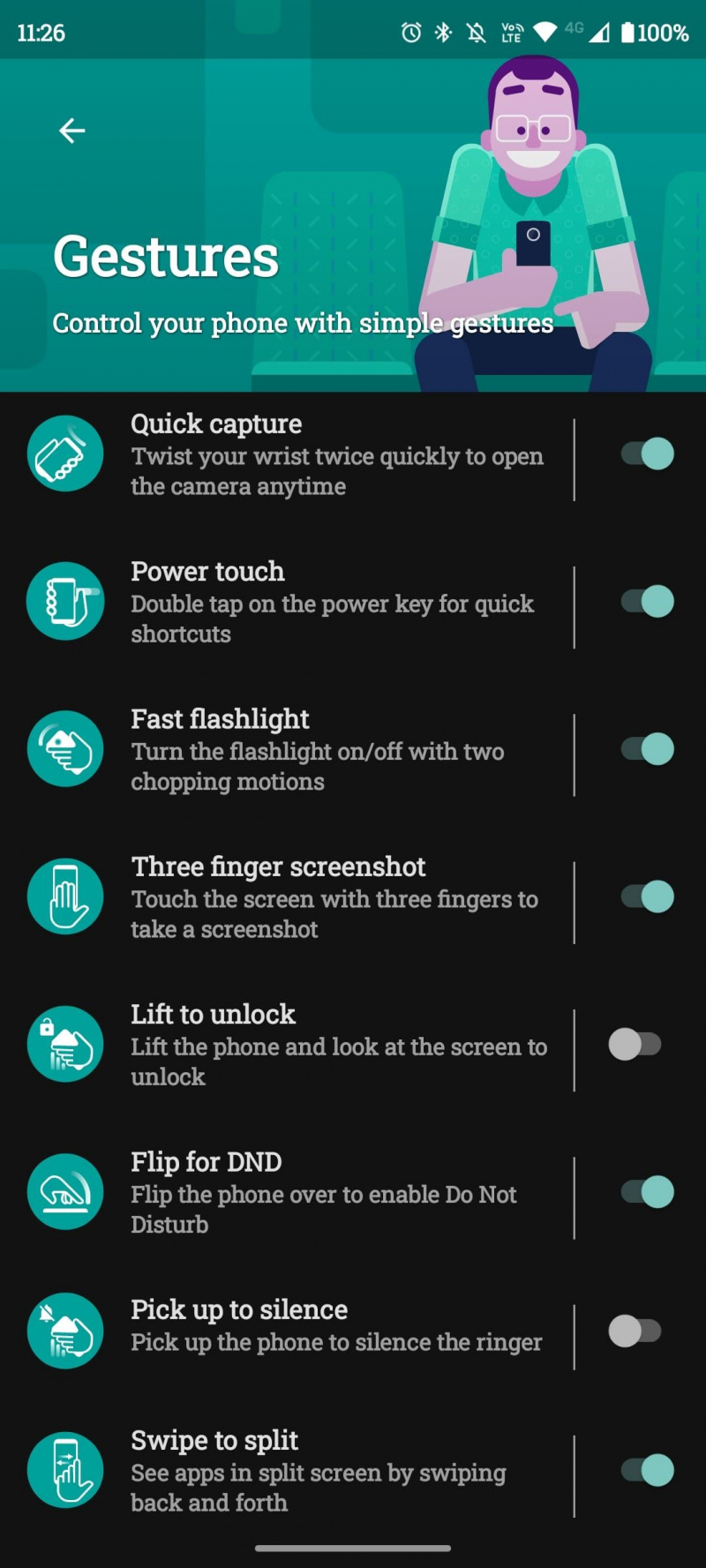
Cosa sono le azioni di moto?
Le azioni Moto sono gesti che puoi utilizzare per accedere alle funzioni sulla maggior parte dei dispositivi Motorola. Mirano a rendere rapido e facile l'accesso a funzioni che altrimenti richiederebbero più tempo. Ad esempio, il doppio colpo che attiva la tua torcia ti evita di dover accendere lo schermo e sbloccare il telefono per attivare la torcia.
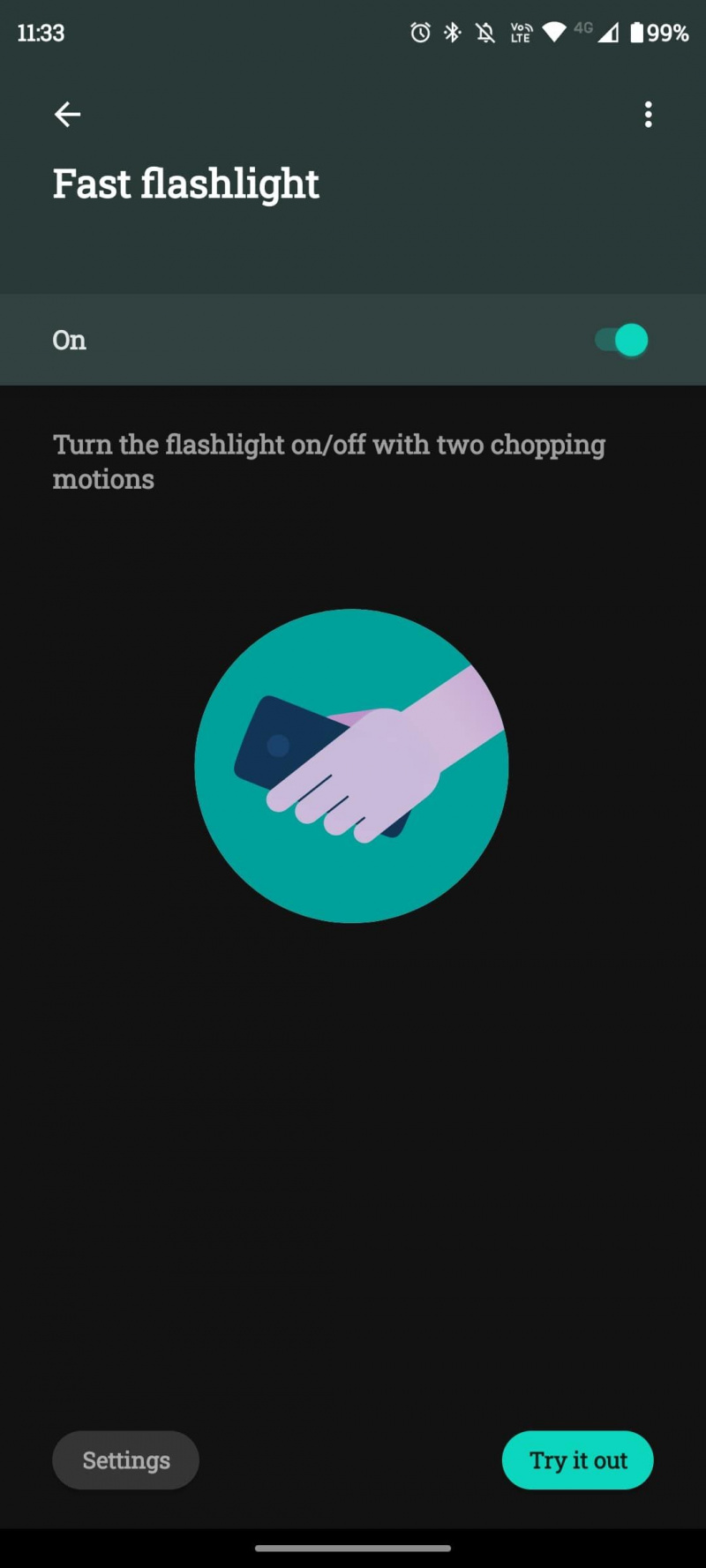
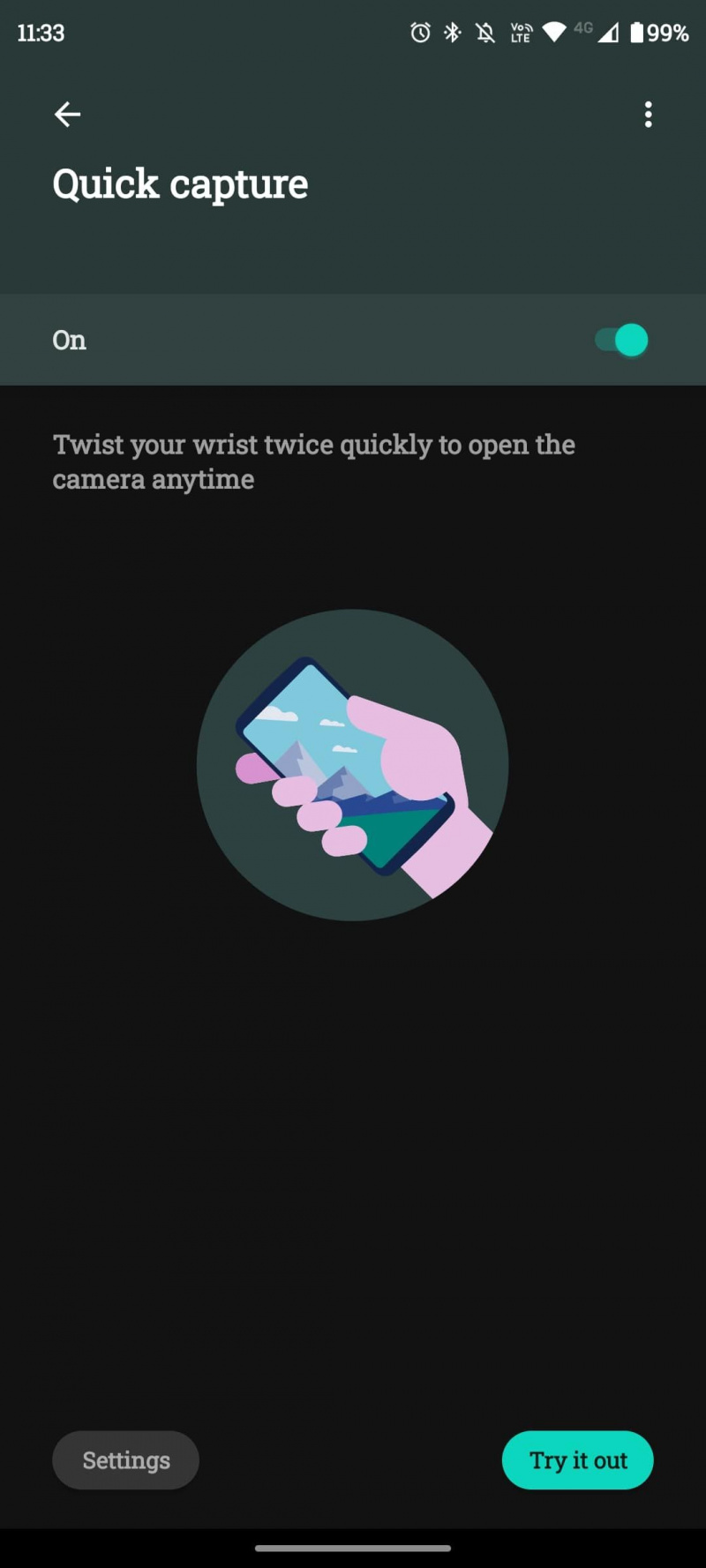
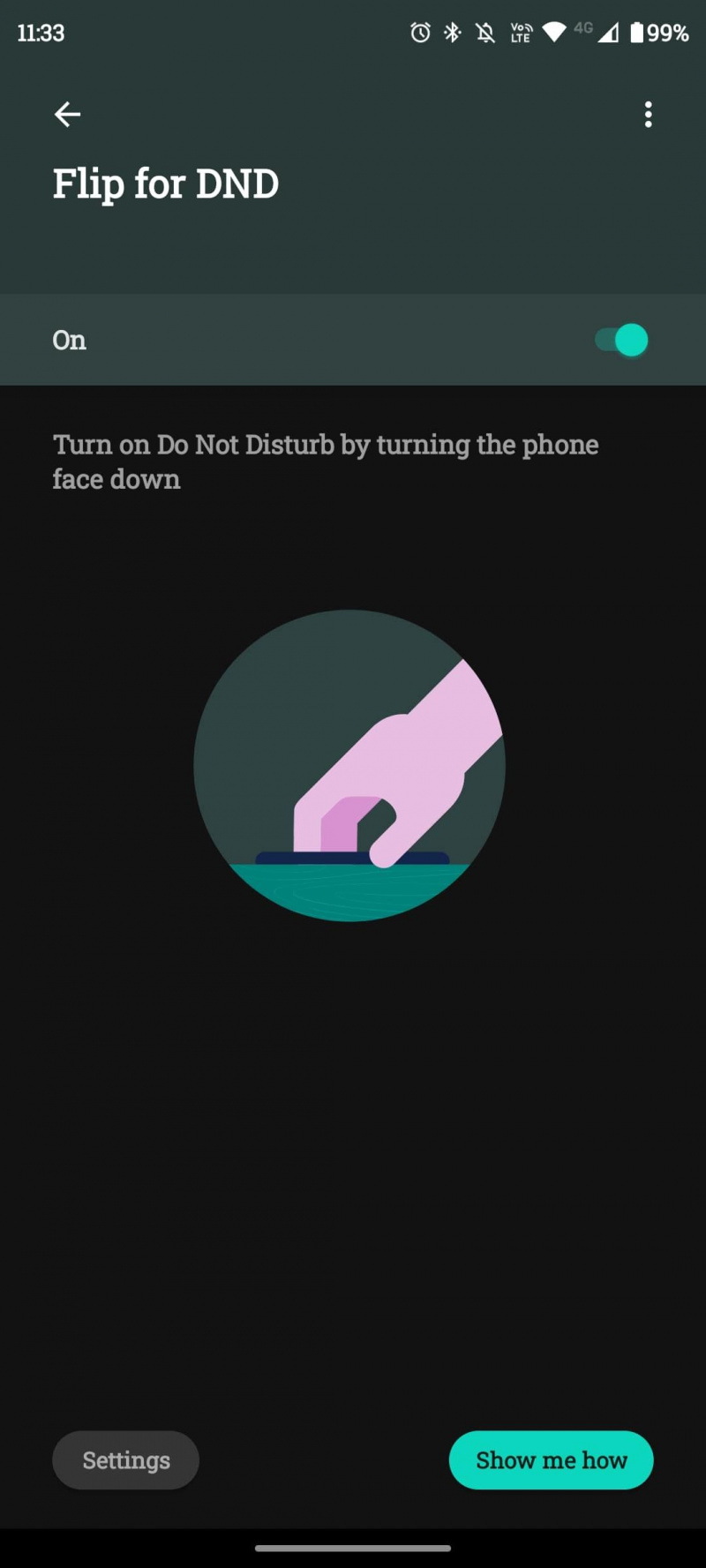
L'acquisizione rapida è particolarmente utile, poiché apre immediatamente la fotocamera quando hai fretta di scattare una foto o acquisire alcune riprese. Aprire la fotocamera senza scorrere, toccare o sbloccare il telefono è fantastico. E, mentre i pulsanti su una schermata di blocco sono davvero utili per accedere alla torcia o alla fotocamera, un doppio colpo o due rapide torsioni sono molto più veloci.
Vale la pena notare che, se non possiedi un dispositivo Motorola, puoi farlo usa le app di automazione Android per ottenere funzioni uguali o simili.
Come utilizzare le azioni Moto
Una cosa che rende le Moto Actions così straordinarie è che sono davvero facili da usare. Se non ti scaldi con loro, non preoccuparti, poiché puoi abilitarli o disabilitarli in qualsiasi momento. Per accedere a questi gesti, apri l'app Moto e tocca il Gesti opzione.
Ecco una rapida occhiata a come puoi usarli.
perché youtube premium è così costoso?
Cattura rapida
Per utilizzare l'acquisizione rapida, ruota rapidamente il telefono due volte e si aprirà la fotocamera per scattare una foto. Puoi modificare la modalità predefinita dell'app della fotocamera aprendo l'app della fotocamera e andando a Impostazioni > Impostazioni di acquisizione > Mantieni ultima modalità . Ora si aprirà direttamente alla modalità di acquisizione più recente, che può includere la modalità di acquisizione video, panorama e ritratto.
Torcia veloce
La torcia veloce è probabilmente la Moto Action più divertente da usare. Puoi eseguire due movimenti di taglio consecutivi con il telefono per attivare la torcia.
Scorri su Dividi
Scorri per dividere semplifica l'utilizzo della modalità schermo diviso sul telefono. Dopo aver abilitato la funzione nell'app Moto, puoi scorrere da sinistra a destra e viceversa per dividere lo schermo e aprire un'altra app.
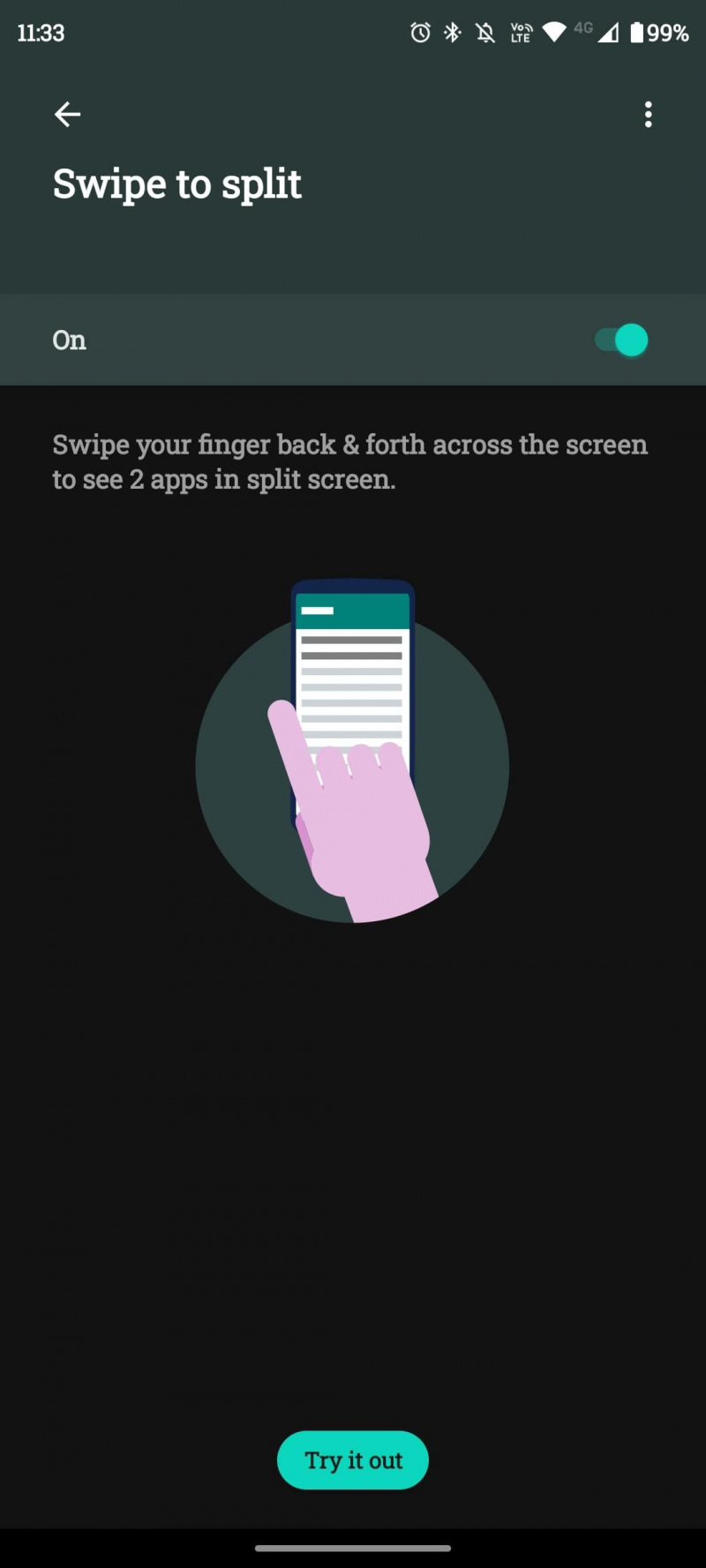
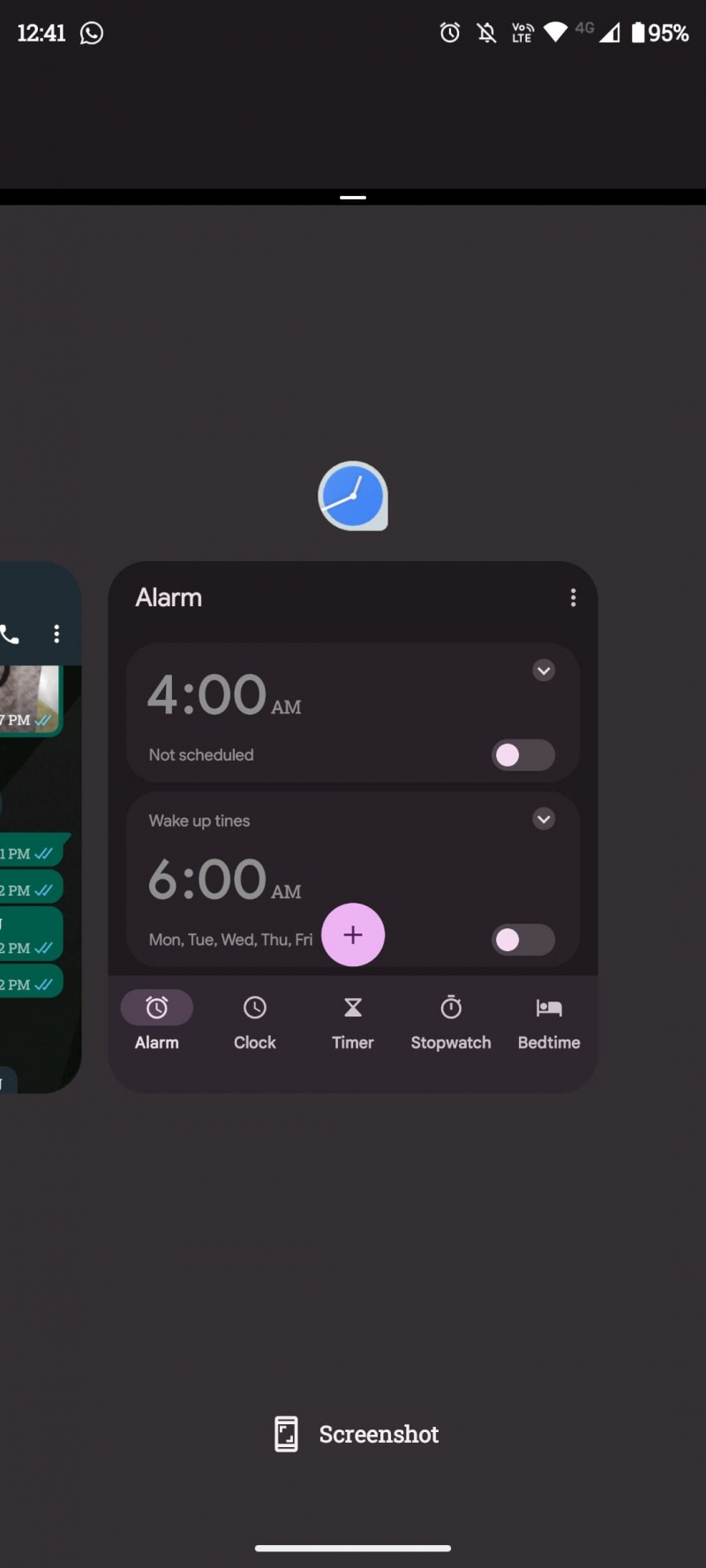
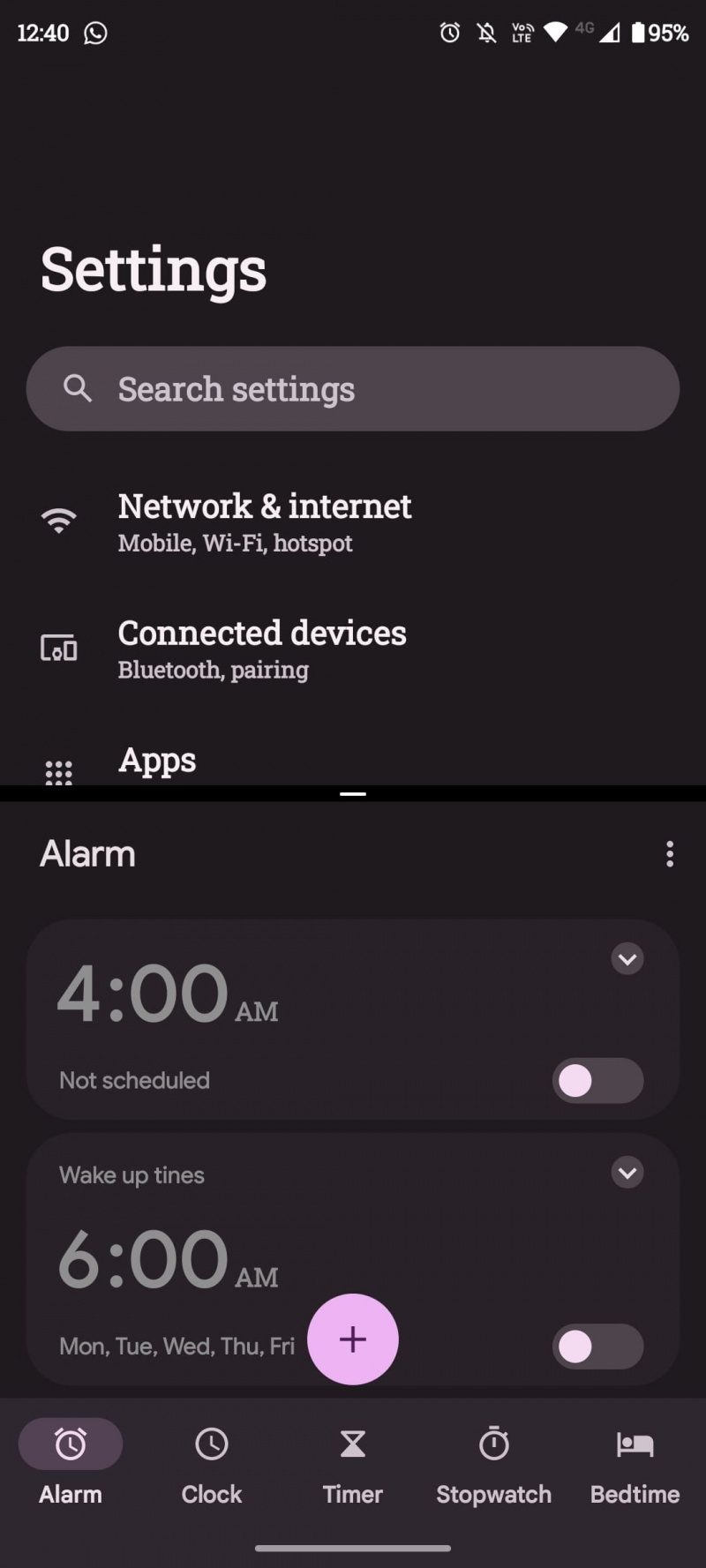
Alzati al silenzio
La funzione Rispondi al silenzio è ottima per interrompere bruscamente una suoneria senza farti prendere dal panico. Quando sollevi il telefono, la suoneria si disattiva immediatamente.
Solleva per sbloccare
È necessario abilitare e configurare il riconoscimento facciale prima di utilizzare l'ascensore per sbloccare. Per farlo, apri Impostazioni > Sicurezza > Sblocco col volto > Configura e guarda nella telecamera. Successivamente, abilita l'ascensore per sbloccare nell'app Moto e non dovrai utilizzare uno scanner di impronte digitali o un pin per sbloccare il telefono. Basta sollevare il dispositivo e guardare lo schermo.
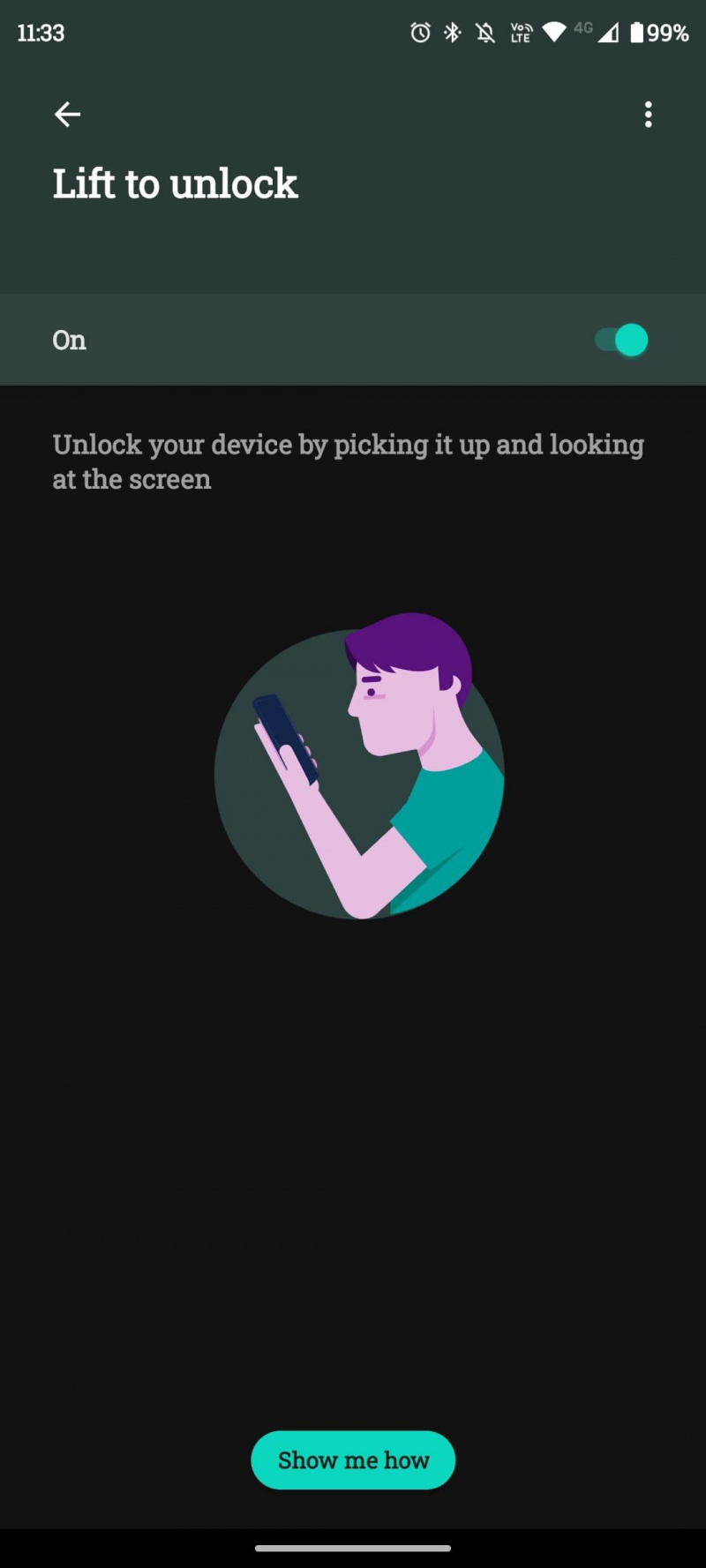
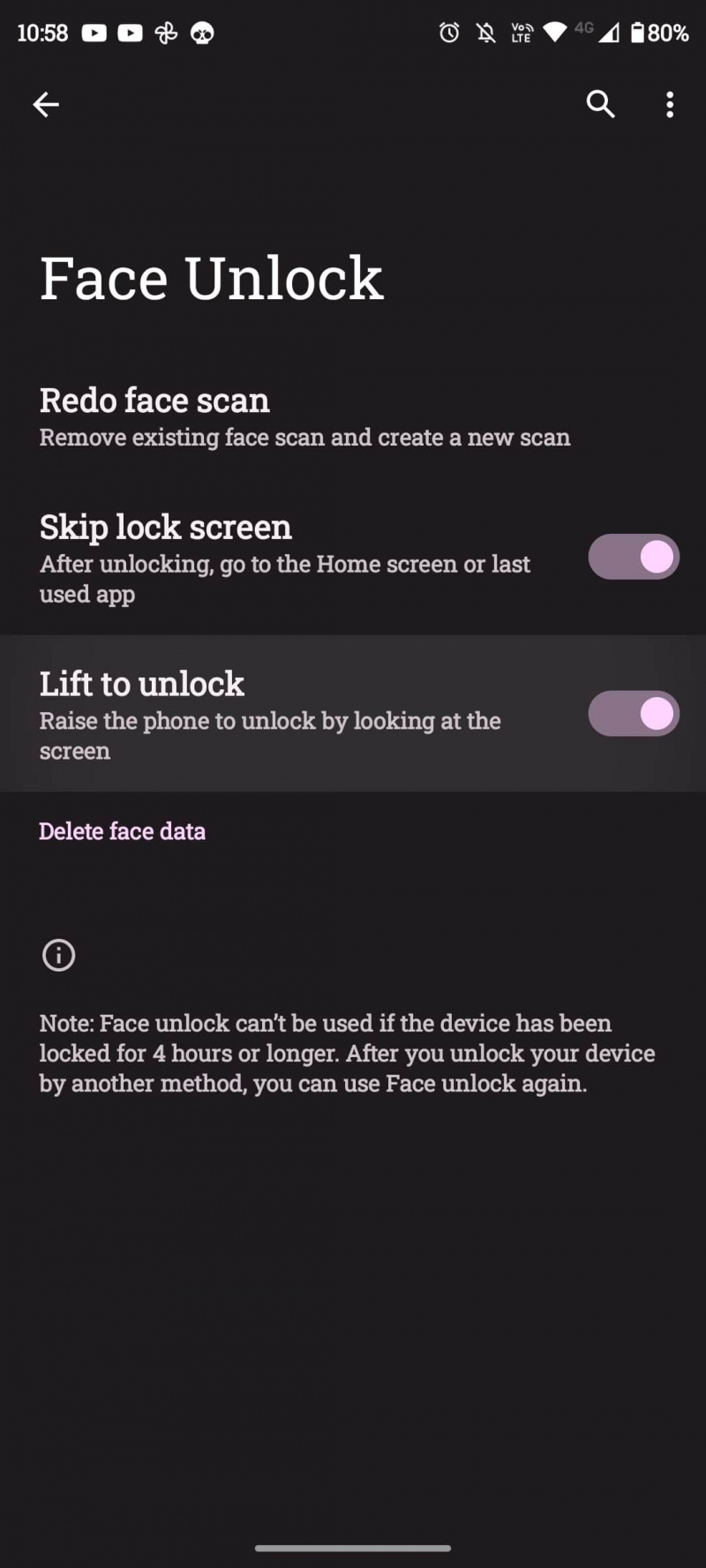
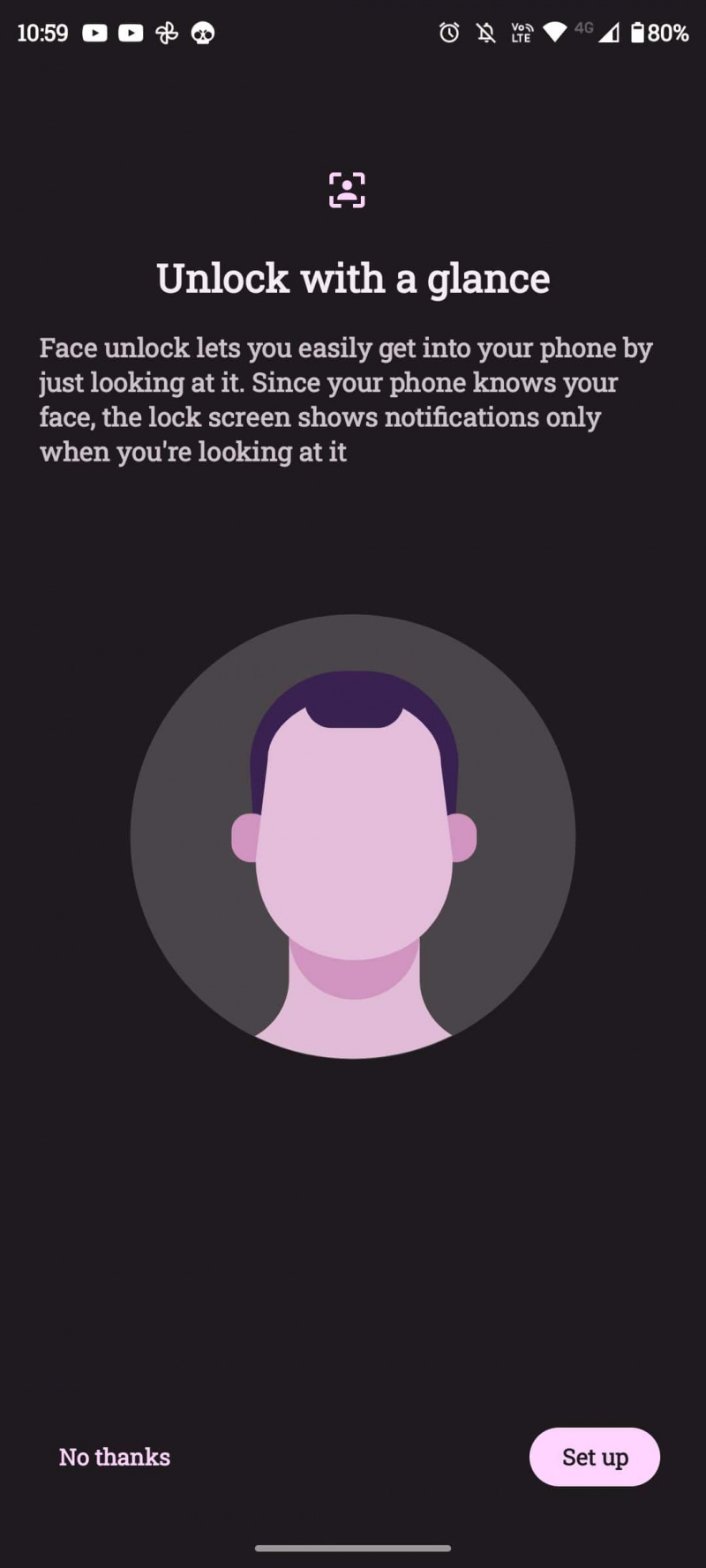
Screenshot con tre dita
Lo screenshot con tre dita non è un punto di svolta. Tuttavia, è una comoda alternativa al modo tipico di acquisire schermate, che prevede di tenere il volume basso e il pulsante di accensione contemporaneamente. Con questa funzione, tocca e tieni premute tre dita sullo schermo per acquisire uno screenshot.
tocco di potenza
Power touch aggiunge un mini dock a destra dello schermo. Puoi premere due volte il pulsante di accensione fisico per accedere a questo dock. Puoi anche toccare il ingranaggio delle impostazioni all'interno del dock per configurare quali app, strumenti o contatti vengono visualizzati su questo dock.
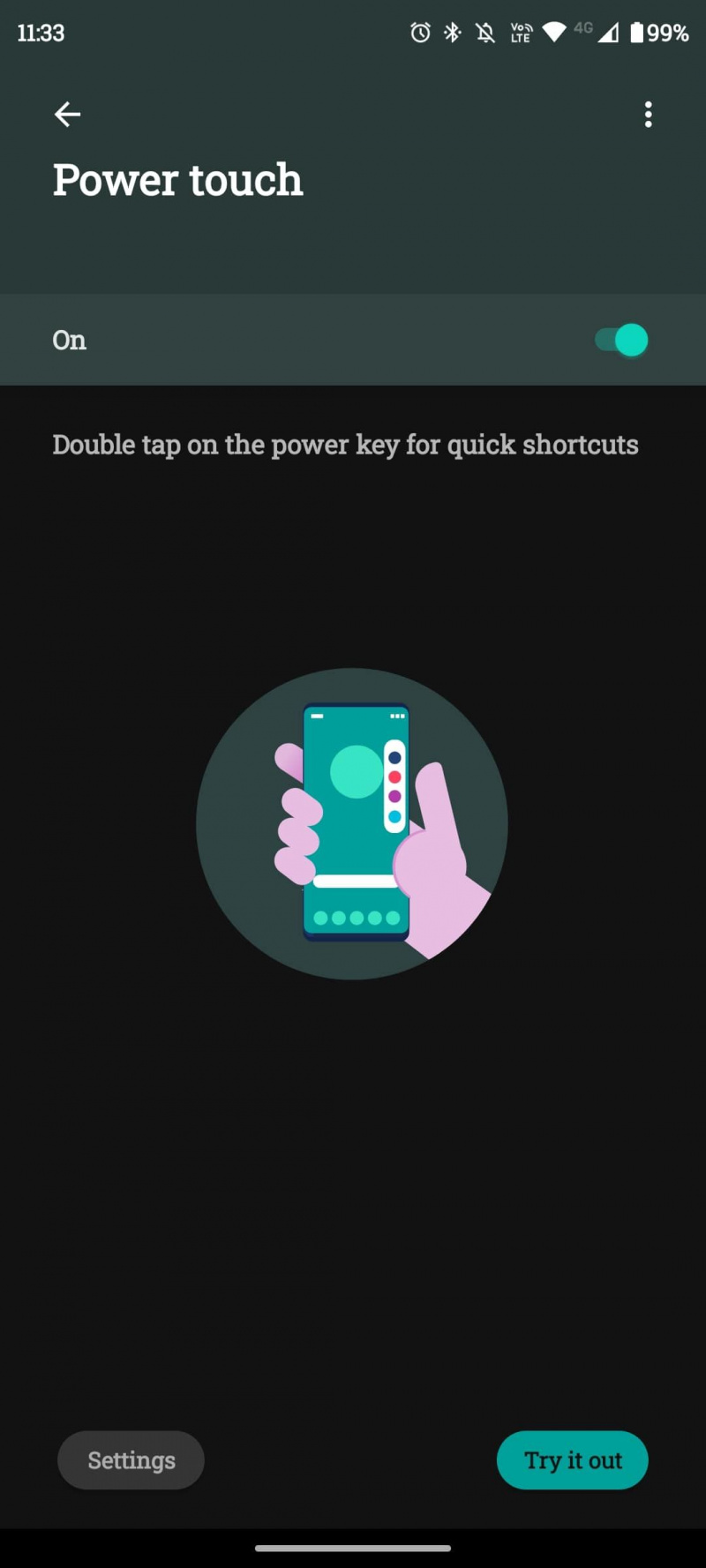
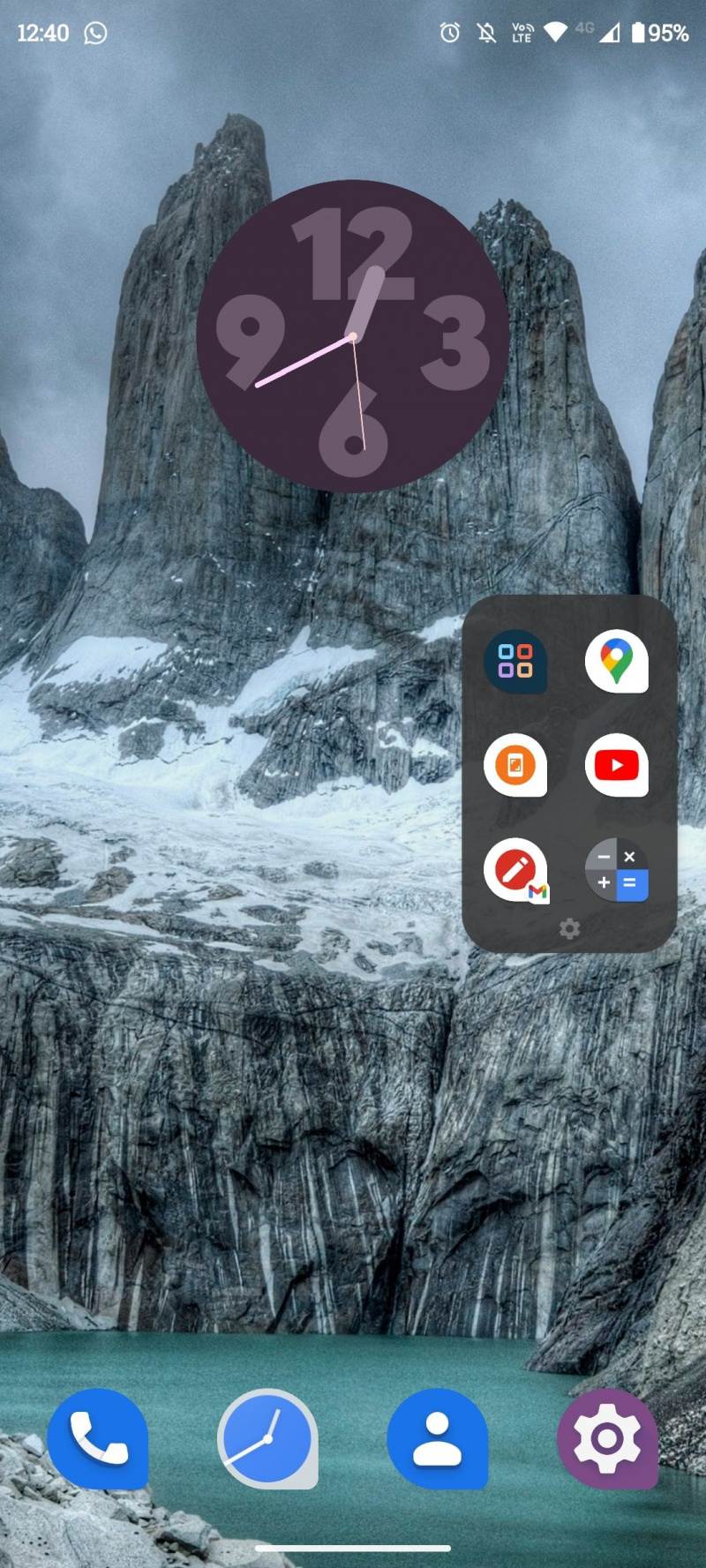
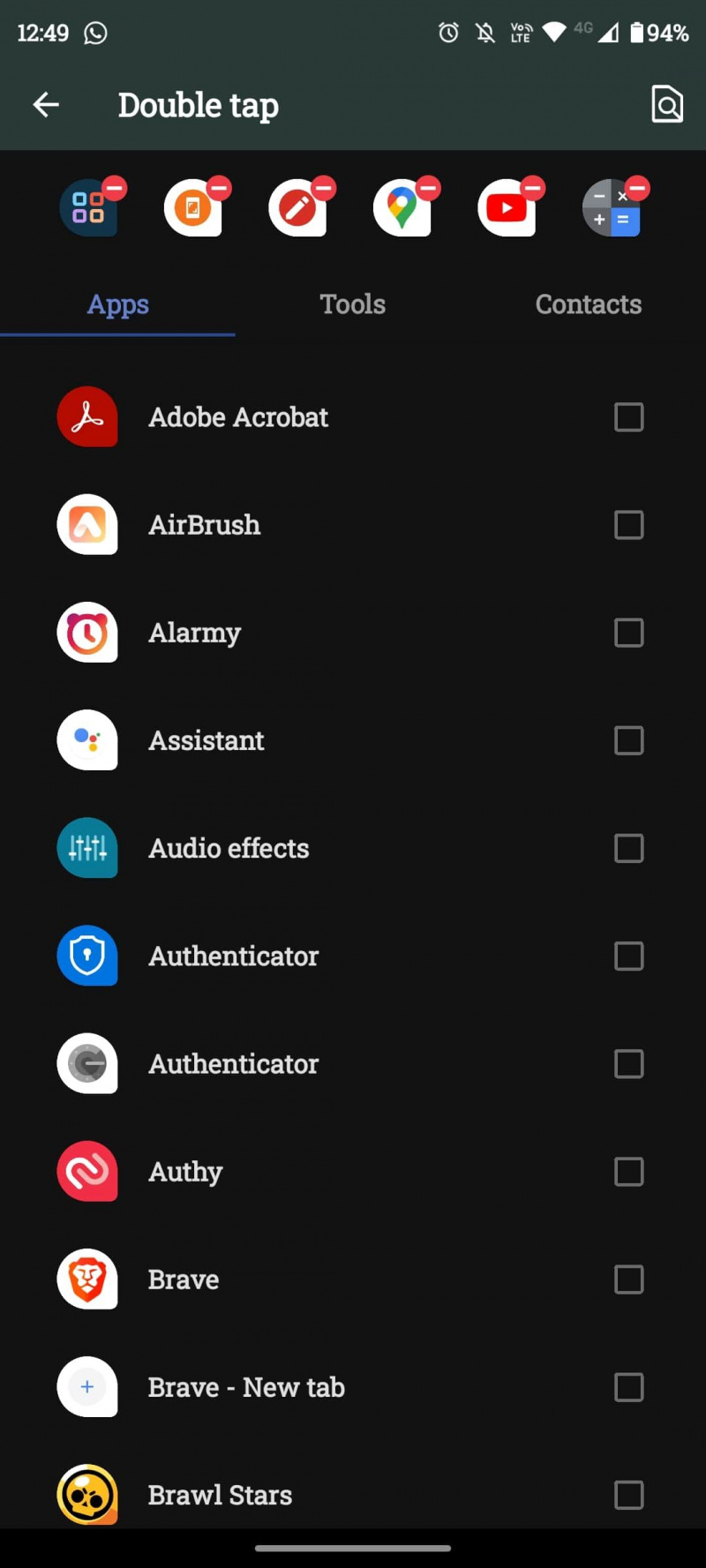
Capovolgi per DND
È piuttosto semplice imposta la funzione Non disturbare su Android . È un modo per disabilitare alcune o tutte le notifiche. Puoi modificare le sue impostazioni per evitare che lo schermo si riattivi per le notifiche e puoi nascondere i punti di notifica, le icone della barra di stato, le notifiche pop e l'ombra a discesa.
Flip for DND è un modo fantastico per abilitare o disabilitare rapidamente DND. Invece di sbloccare il telefono, scorrere per aprire le impostazioni rapide e toccare il collegamento DND, devi semplicemente mettere il telefono a faccia in giù. Quando sei pronto per disabilitare DND, appoggia il telefono a faccia in su.
Moto Actions: semplice e utile
Le azioni Moto sono un modo semplice per accedere e utilizzare un sacco di funzioni; puoi essere più produttivo e non devi perdere tempo ad armeggiare con i menu. Motorola sembra aggiungere altro con ogni versione di Android, quindi è un toolkit in continuo miglioramento.
Se non possiedi un dispositivo Motorola e desideri funzioni simili a Moto Actions, ci sono altri modi per farlo. Potresti prendere in considerazione l'utilizzo di app basate sull'automazione e sulle macro.
